小米笔记本怎么重装系统?小米电脑重装系统步骤图
时间:2021-08-21 来源:下载群
小米笔记本如今非常受用户们的欢迎肯定是有它独特的优势的,它的实力和颜值、性能都非常不错,而且针对人群售卖,这样大大增加了小米笔记本的销售量。为了避免大家遇到笔记本出错而不知道怎么重装系统的情况,小编这就给大家带来了教程。
具体步骤:

一、重装win 10系统工具
1、 下载老毛桃U盘启动盘制作工具,并制作带有winpe系统的U盘。
2、 下载Windows 10的系统镜像,并且将其保存在U盘启动盘的根目录里。
二、重装win 10系统的注意事项
1、 重装系统时C盘会被格式化,故在重装win 10系统前请先手动将重要资料转移到其他硬盘中。
2、 下载的镜像文件不要放置在C盘,可放在U盘启动盘或电脑中除系统盘(一般是指C盘)以外的分区中。
三、重装win 10系统的方法步骤
1、 首先我们把制作好的U盘启动盘插入笔记本,开机的同时按下U盘启动快捷键F12,将U盘设置为开机首选。
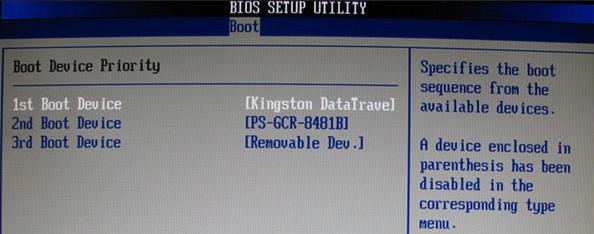
保存退出后进入老毛桃winpe界面,选择【1】回车进入下一步。

2、 打开老毛桃一键装机,选择镜像文件安装到C盘中,点击“执行”。
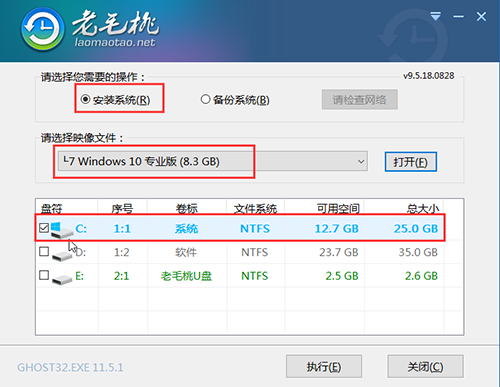
3、 此时会有个老毛桃一键还原窗口,在复选框内勾选后点击“是”。
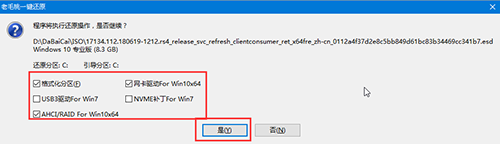
4、 程序写入待安装完毕后重启笔记本,记得要拔掉U盘,不然就会再次进入老毛桃winpe界面了。

5、 重启后就会进入重装系统的第二阶段,此时无需操作,静待安装完成即可,如果成功进入win 10操作系统的桌面,即表明成功重装了win 10系统。
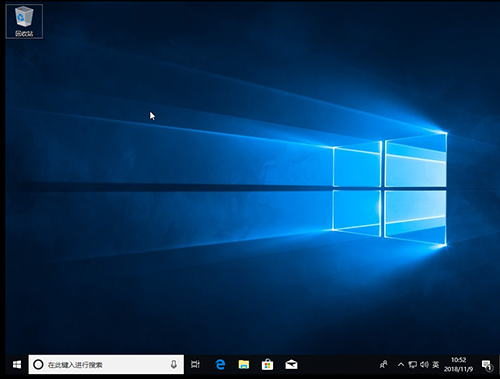
另外,如果您没有准备好Windows 10的系统镜像,老毛桃还为您准备了系统在线下载,详细步骤请看下文内容:
6、 打开老毛桃一键装机后选择“系统下载”。
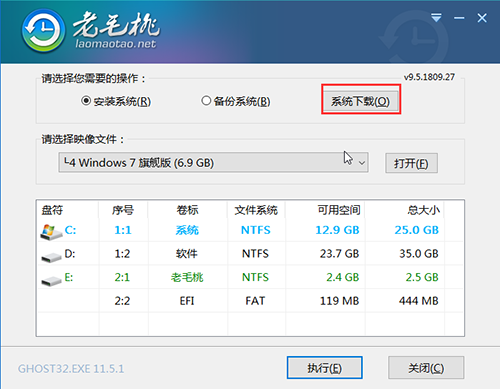
7、 在弹出的窗口中找到并选择win 10的系统,多个版本的系统任君选择,最后点击“下一步”。
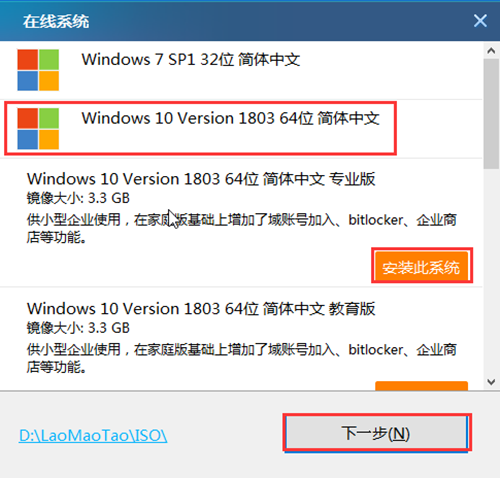
8、 系统在线下载完成后点击“立即安装”,接下来的步骤和上述的就一样啦,此处就不重复了。
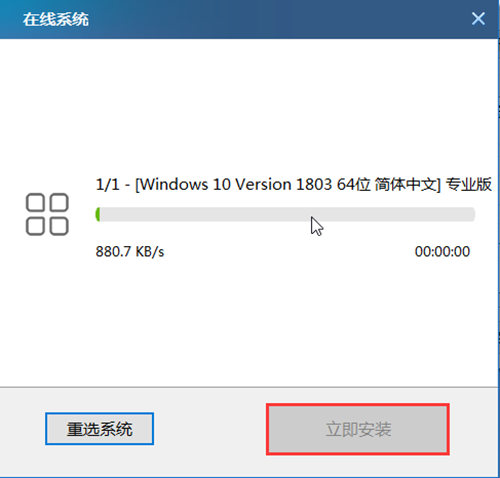
相关信息
-
-
2021/08/30
0x00000bcb共享打印机无法连接怎么办? -
2021/08/29
电脑弹出windows损坏的映像如何解决? -
2021/08/29
Rundll32.exe应用程序错误如何解决?
-
-
无法设定这是一台家庭计算机怎么办?
有些用户想要给自己的电脑设置“这是一台家庭算机,不是办公网络一部分”,却出现设置失败的情况,可能是设置上的一些细节没有设置好。下面我们就以win10为例,给大家讲讲设定家庭...
2021/08/29
-
联想系统重装按哪个键?联想笔记本重装系统详细教程
当电脑出现问题的时候大部分人都需要重装系统来解决问题,但是搜索出来的重装系统教程步骤都非常长,看起来非常复杂,所以很多 用户就此望而却步,没有重装系统了。其实重装系统没...
2021/08/29
系统教程栏目
栏目热门教程
人气教程排行
站长推荐
热门系统下载
- 1 番茄花园 GHOST WIN10 X64 完美体验版 V2020.04(64位)
- 2 番茄花园 GHOST XP SP3 极速装机版 V2013.12
- 3 雨林木风 GHOST WIN7 SP1 X64 极速体验版 V2018.08(64位)
- 4 电脑公司 GHOST WIN7 SP1 X64 极速体验版 V2017.12(64位)
- 5 技术员联盟 GHOST WIN7 SP1 X64 免激活旗舰版 V2019.07 (64位)
- 6 GHOST WIN8 X64 免激活专业版 V2017.03(64位)
- 7 电脑公司 GHOST WIN7 SP1 X64 经典优化版 V2015.03(64位)
- 8 深度技术 Ghost XP SP3 极速纯净版 v2011.12
- 9 番茄花园 GHOST WIN7 SP1 X64 官方旗舰版 V2016.07 (64位)
- 10 深度技术 GHOST WIN10 X86 正式装机版 V2020.02(32位)




